Τι είναι Βοηθός δημιουργίας αντιγράφων ασφαλείας; Γνωρίζετε πώς να χρησιμοποιείτε τον Βοηθό δημιουργίας αντιγράφων ασφαλείας έκδοσης;
Εάν βασίζεστε πάρα πολύ στις επαφές για να διατηρήσετε επαφή με την οικογένεια, τους φίλους και τους επαγγελματίες, πρέπει να ακούσετε τον Βοηθό δημιουργίας αντιγράφων ασφαλείας. Αυτή η ασύρματη υπηρεσία Verizon σάς επιτρέπει να δημιουργείτε αντίγραφα ασφαλείας των λιστών επαφών με ευκολία. Μπορείτε να κάνετε τακτικά αντίγραφα ασφαλείας για να αποθηκεύσετε καλύτερα τα σημαντικά δεδομένα. Εδώ έρχεται η ερώτηση, πώς να δημιουργήσετε αντίγραφα ασφαλείας του Android με το Backup Assistant;
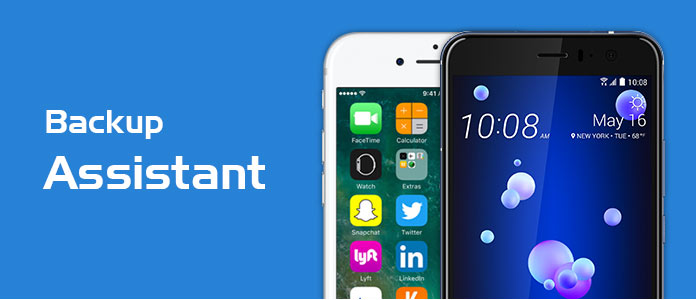
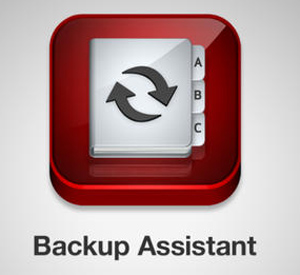
Το Backup Assistant (Plus) είναι μια ασύρματη υπηρεσία έκδοσης που μπορεί να σας βοηθήσει να δημιουργήσετε ένα αντίγραφο των επαφών της συσκευής σας Android σε έναν ασφαλή ιστότοπο ή να μεταφέρετε ένα βιβλίο διευθύνσεων σε μια άλλη συσκευή. Περιλαμβάνεται με την υπηρεσία Verizon Wireless. Μπορείτε να λάβετε δωρεάν την υπηρεσία.
Το Backup Assistant είναι διαθέσιμο για βασικά τηλέφωνα. Είτε χρησιμοποιείτε συσκευή Android, iPhone, Windows ή BlackBerry, μπορείτε να χρησιμοποιήσετε αυτό το Cloud Version για να δημιουργήσετε αντίγραφα ασφαλείας του Android σας. Ακόμη και η συσκευή σας έχει χαθεί, καταστραφεί, κλαπεί ή αντικατασταθεί, μπορείτε να εισαγάγετε λογαριασμό Verizon Backup Assistant για να επαναφέρετε τις επαφές.
Θα θέλατε επίσης να διαβάσετε: Κορυφαία 6 καλύτερα εργαλεία δημιουργίας αντιγράφων ασφαλείας και επαναφοράς εφαρμογών για το Android.
Όταν θέλετε να δημιουργήσετε αντίγραφα ασφαλείας επαφών με τον Βοηθό αντιγράφων ασφαλείας της Verizon, μπορείτε να ακολουθήσετε τις ακόλουθες οδηγίες.
Βήμα 1 Ενεργοποιήστε το τηλέφωνό σας και ανοίξτε το Backup Assistant app.
Βήμα 2 Πατήστε Δημιουργία αντιγράφων ασφαλείας τώρα για να δημιουργήσετε αντίγραφα ασφαλείας του βιβλίου διευθύνσεων στη συσκευή σας.
Εάν θέλετε να εκτελείτε καθημερινά επαναλαμβανόμενα αντίγραφα ασφαλείας χρονοδιαγράμματος:
Βήμα 3 Πατήστε Επιλογές Και επιλέξτε Πρόγραμμα. Μπορείτε να λάβετε πολλές επιλογές όπως "Πρωί", "Απόγευμα", "Βράδυ" και "Αργά τη νύχτα". Επιλέξτε ένα και το Verizon Backup Assistant θα δημιουργήσει αυτόματα αντίγραφα ασφαλείας βάσει της ρύθμισής σας.
Αφού μεταβείτε σε μια νέα συσκευή, η εφαρμογή Backup Assistant μπορεί να μεταφέρει τις επαφές σας σε αυτήν γρήγορα. Κατά την επαναφορά επαφών με αυτήν την υπηρεσία, ο Βοηθός αντιγράφων ασφαλείας της Verizon μπορεί να συγχωνεύσει επαφές σε νέα συσκευή με αυτές στον ιστότοπό της.
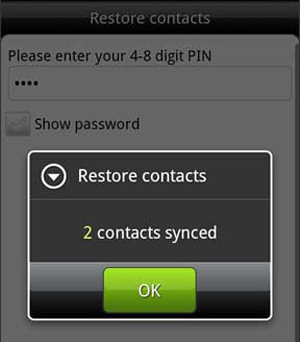
Βήμα 1 Ξεκλειδώστε τη συσκευή σας και ανοίξτε την εφαρμογή Backup Assistant.
Βήμα 2 Πατήστε το κουμπί "OK" όταν δείτε το αναδυόμενο μήνυμα "Επαναφορά επαφών".
Βήμα 3 Εισαγάγετε το PIN που χρησιμοποιήσατε για τη δημιουργία αντιγράφων ασφαλείας του βιβλίου διευθύνσεων και επιλέξτε "Επαναφορά".
Βήμα 4 Πατήστε "OK" για επαναφορά και μεταφορά των επαφών σας σε νέα συσκευή.
Αν θέλεις δημιουργία αντιγράφων ασφαλείας επαφών στο τηλέφωνό σας Android, Το Backup Assistant είναι μια καλή επιλογή. Αλλά πρέπει να γνωρίζετε ότι δεν μπορείτε να το χρησιμοποιήσετε για να αντιγράψετε πολλά άλλα αρχεία. Εδώ ειλικρινά ο επαγγελματίας Βοηθός αντιγράφων ασφαλείας Android για να σας βοηθήσουμε να δημιουργήσετε αντίγραφα ασφαλείας όλων των τύπων δεδομένων στο Android. Μπορείτε να το κατεβάσετε δωρεάν και να δοκιμάσετε.
Βήμα 1 Εκκινήστε τον Βοηθό αντιγράφων ασφαλείας Android
Εγκαταστήστε και εκτελέστε αυτήν την ισχυρή εφαρμογή Backup Assistant για Android στον υπολογιστή σας. Κάντε κλικ στην επιλογή "Δημιουργία αντιγράφων ασφαλείας και επαναφορά δεδομένων Android" και, στη συνέχεια, συνδέστε το Android σας σε αυτήν.
Μετά από αυτό, κάντε κλικ στην επιλογή "Δημιουργία αντιγράφων ασφαλείας δεδομένων συσκευής" ή "Αντίγραφο ασφαλείας με ένα κλικ".
Το "Backup Data Device" σάς επιτρέπει να δημιουργείτε αντίγραφα ασφαλείας των επιλεγμένων δεδομένων στον υπολογιστή, ενώ το "Backup με ένα κλικ" θα δημιουργεί αντίγραφα ασφαλείας όλων των αρχείων από το Android στον υπολογιστή.

Βήμα 2 Επιλέξτε δεδομένα Android
Εκτός από τις επαφές, σας επιτρέπει να δημιουργείτε αντίγραφα ασφαλείας τυχόν αρχείων Android που χρησιμοποιούνται συχνά, όπως μηνύματα, εικόνες, βίντεο, ήχους, αρχεία καταγραφής κλήσεων και άλλα. Επιλέξτε τους τύπους δεδομένων και κάντε κλικ στο "Επόμενο" για να αναλύσετε αυτά τα αρχεία.

Σημείωση: Κατά τη διάρκεια αυτού του βήματος, ο Βοηθός δημιουργίας αντιγράφων ασφαλείας Android σάς προσφέρει την επιλογή "Κρυπτογραφημένο αντίγραφο ασφαλείας", το οποίο μπορεί να δημιουργήσει αντίγραφα ασφαλείας των δεδομένων σας Android με έναν κωδικό πρόσβασης για την προστασία όλων των αρχείων σας.

Βήμα 3 Εφεδρικό τηλέφωνο Android
Όταν οι ρυθμίσεις γίνουν καλά, απλώς κάντε κλικ στο κουμπί "Έναρξη" για να δημιουργήσετε αντίγραφα ασφαλείας του τηλεφώνου Android σε υπολογιστή / Mac.

Με αυτόν τον Βοηθό δημιουργίας αντιγράφων ασφαλείας Android, μπορείτε εύκολα να δημιουργήσετε αντίγραφα ασφαλείας τυχόν πολύτιμων δεδομένων στον υπολογιστή για καλύτερη συντήρηση.
Για περισσότερες πληροφορίες σχετικά με τον τρόπο χρήσης του Android Backup Assistant, μπορείτε να ελέγξετε το παρακάτω βίντεο:


Μιλάμε κυρίως για το Backup Assistant σε αυτό το άρθρο. Σας δίνουμε μια βασική εισαγωγή του Verizon Backup Assistant. Επιπλέον, σας λέμε πώς να το χρησιμοποιήσετε για να αντιγράψετε και να επαναφέρετε επαφές. Σας παρουσιάζουμε επίσης ένα εύχρηστο εργαλείο για τη δημιουργία αντιγράφων ασφαλείας των δεδομένων σας Android. Ελπίζουμε να μπορείτε να διαχειριστείτε καλύτερα τα σημαντικά αρχεία στη συσκευή σας αφού διαβάσετε αυτήν την ανάρτηση.